Samsung Odyssey G4 25"/IPS/1920x1080/240Гц/черный (S25BG400EI) Руководство по эксплуатации онлайн [43/43] 895377
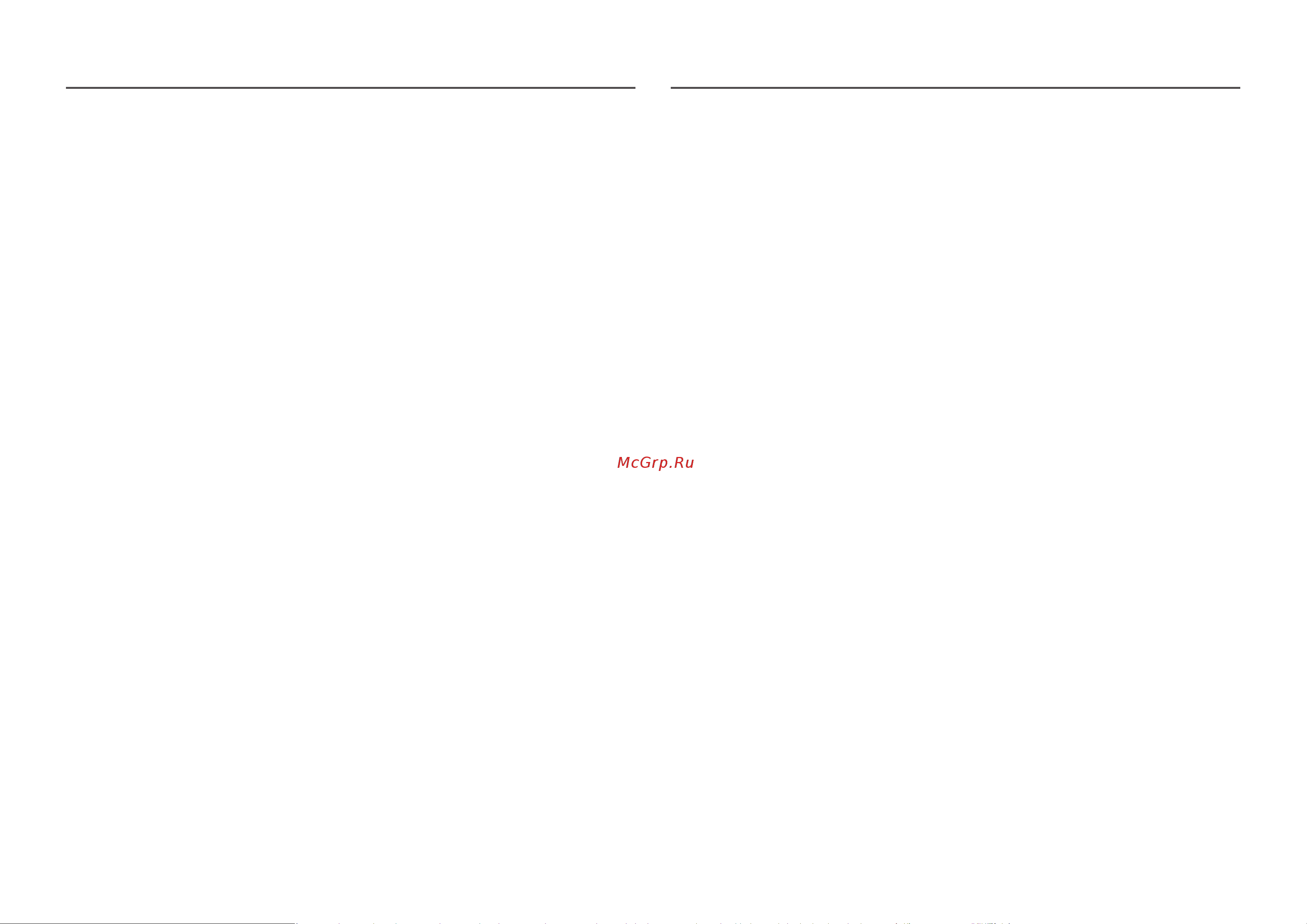
43
Adaptive-Sync (для видеокарты NVIDIA)
Технология Adaptive-Sync— это решение, устраняющее разрыв изображения на экране без
обычных для этой ситуации задержек и отставания.
Эта функция позволит устранить разрыв изображения на экране и задержки во время игры.
Повышайте ваш игровой опыт.
Элементы меню Adaptive-Sync, отображаемые на устройстве, могут отличаться в зависимости от
модели устройства и его совместимости с графической картой NVIDIA.
• Выкл: отключение функции Adaptive-Sync.
• Вкл: включение функции Adaptive-Sync с высокой частотой кадров экрана. В этом режиме
уменьшается разрыв изображения на экране (неправильная синхронизация контента и
изображения на экране). Однако, обратите внимание, что при воспроизведении некоторых игр
может возникать мерцание экрана.
При использовании функции Adaptive-Sync во время игры могут возникнуть следующие симптомы:
• Экран может мерцать в зависимости от типа видеокарты, настроек опций игры или
воспроизводимого видео. Попробуйте следующие действия: уменьшить значения настроек
игры или посетить веб-сайт NVIDIA для проверки версии драйвера видеокарты и его
обновления до самой последней версии.
• Во время использования функции Adaptive-Sync может произойти мерцание экрана из-за
колебания выходной частоты графической карты.
• Время отклика может колебаться во время игры в зависимости от разрешения. Как правило,
чем выше разрешение, тем ниже время отклика.
• Качество звука устройства может ухудшиться.
―
Если во время использования функции вы столкнулись с проблемой, обратитесь в сервисный центр
Samsung.
―
Когда изменяется разрешение при установке параметра Adaptive-Sync, возможен периодический
разрыв изображения на экране. Установите для функции Adaptive-Sync значение Выкл и измените
разрешение.
―
Функция недоступна на устройствах (например, аудио-видео устройствах), которые не располагают
графической картой NVIDIA. Если функция применяется, на экране могут возникнуть неисправности.
―
В зависимости от устройства-источника, выходной сигнал 4K с устройства AV поддерживается только
тогда, когда для функции Adaptive-Sync установлено значение Выкл.
―
Используйте кабель DisplayPort, предоставляемый производителем, при использовании Adaptive-Sync.
―
Установите последнюю версию драйвера видеокарты NVIDIA для включения функции Adaptive-Sync.
―
Используйте Windows 10 или более поздней версии для включения функции Adaptive-Sync.
―
Это меню недоступно, если для параметра Режим ПК/AV установлено значение AV.
―
Если используется функция Adaptive-Sync и текст, отображаемый на экране ПК, выглядит размытым
или поврежденным, для устранения проблемы установите на ПК рекомендованное разрешение экрана.
―
Если для параметра Версия DisplayPort установлено значение 1.1, функция Adaptive-Sync будет
отключена.
―
Если для параметра Версия DisplayPort установлено значение 1.2, функция Adaptive-Sync будет
отключена.
―
Порт HDMI поддерживает только технологию AMD FreeSync Premium, поэтому даже при подключении к
порту HDMI видеокарты NVIDIA на экранном меню он будет отображаться как FreeSync Premium.
―
Adaptive-Sync работает только при использовании DisplayPort. Если видеокарта подключена к порту
HDMI, функция FreeSync Premium отображается и может быть включена и выключена в меню OSD на
мониторе, но функция Adaptive-Sync не работает.
Модели в списке Графических карт поддерживают Adaptive-Sync
Функция Adaptive-Sync может быть использована только с определенными моделями графических
карт NVIDIA. Обратитесь к следующему списку поддерживаемых графических карт:
Убедитесь, что установленые последние официальные графические драйверы от NVIDIA, которые
поддерживают Adaptive-Sync.
―
Другие модели графических карт NVIDIA, которые поддерживают функцию Adaptive-Sync, см. на
официальном сайте NVIDIA.
―
Если вы используете видеокарту от другого производителя, в настройках функции Adaptive-Sync
выберите Выкл.
―
При применении функции Adaptive-Sync через кабель DisplayPort, возможен сбой работы из-за
ограничения диапазона частот некоторых графических карт NVIDIA.
• GeForce GTX 10 series • GeForce RTX 20 series
• GeForce GTX 30 series
Похожие устройства
- Asus E410MA5030-0C8KXBJX10 Руководство по эксплуатации
- Asus E510KA5100-0C8KXBJX10/15.6"/Celeron N5100/8/256/Win/Black Руководство по эксплуатации
- Asus Vivobook Go 15 E1504FA-BQ847/15.6"/AMD Ryzen 5 7520U/16/512/noOS/Silver Руководство по эксплуатации
- Wd Blue SN580 Руководство по эксплуатации
- Samsung Galaxy A05s 4/64GB Silver (SM-A057) Руководство по эксплуатации
- Samsung Galaxy A05s 4/64GB Light Violet (SM-A057) Руководство по эксплуатации
- Samsung Galaxy A05s 4/128GB Black (SM-A057) Руководство по эксплуатации
- Samsung Galaxy A05s 4/128GB Silver (SM-A057) Руководство по эксплуатации
- Samsung Galaxy A05s 4/128GB Light Violet (SM-A057) Руководство по эксплуатации
- Huawei MateBook D 16 2024/16"/Core i3-1215U/8/512/NoOS/Space Gray (53013YDN) Руководство по эксплуатации
- Carrera №701 Руководство по эксплуатации
- Carrera №702 Руководство по эксплуатации
- Samsung Galaxy Fit 3 Silver (SM-R390N) Руководство по эксплуатации
- Samsung Galaxy Fit 3 Pink Gold (SM-R390N) Руководство по эксплуатации
- MSI 24.5"/IPS/1920x1080/180Гц/черный (G255PF E2) Руководство по эксплуатации
- Meyvel AF-DB90X Руководство по эксплуатации
- Meyvel AF-DB85X Руководство по эксплуатации
- Meyvel AF-DB65X Руководство по эксплуатации
- Galaxy Line GL2310 Руководство по эксплуатации
- Zepter Z-W3045 Руководство по эксплуатации
![Samsung Odyssey G4 25"/IPS/1920x1080/240Гц/черный (S25BG400EI) Руководство по эксплуатации онлайн [43/43] 895377](/img/pdf.png)